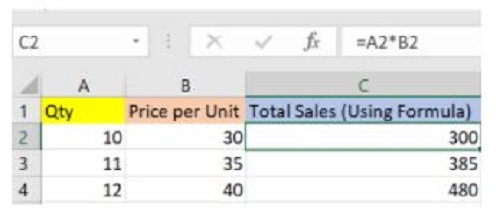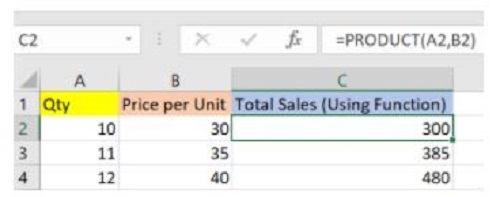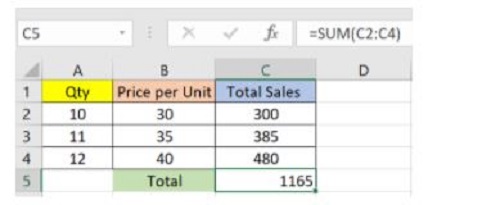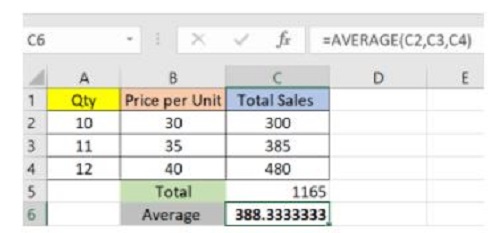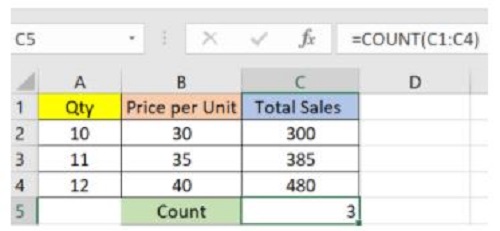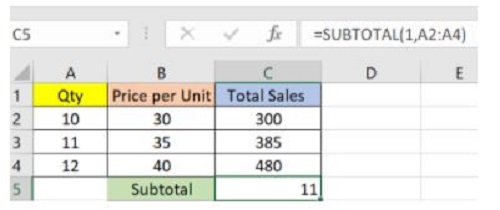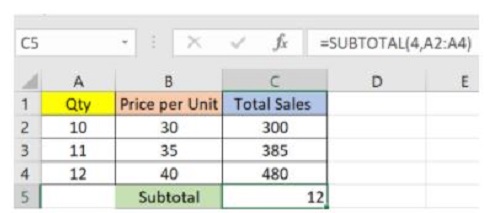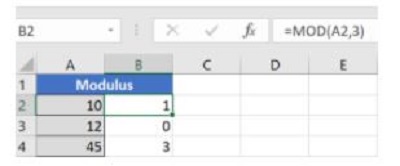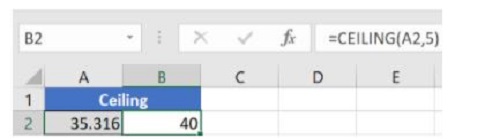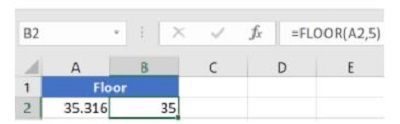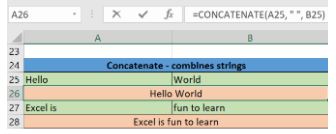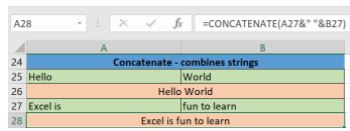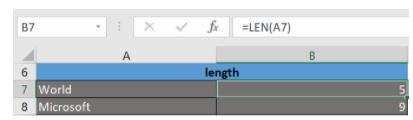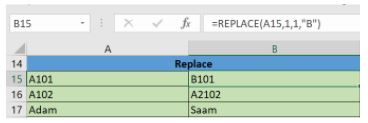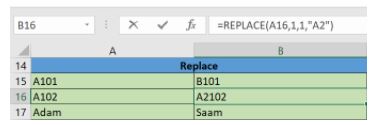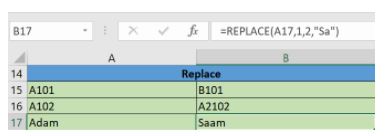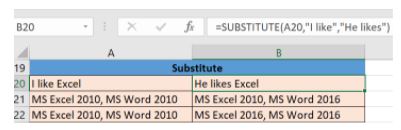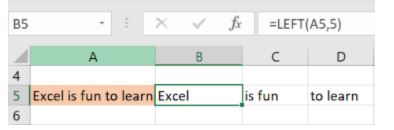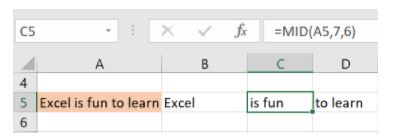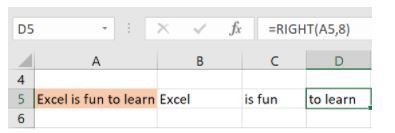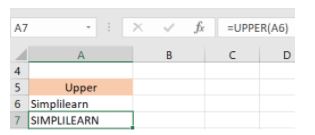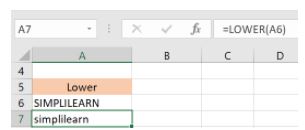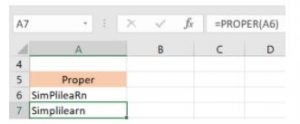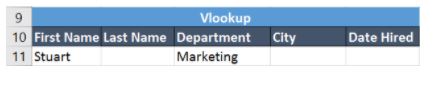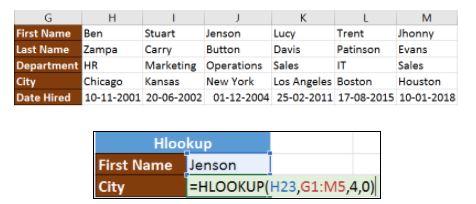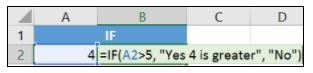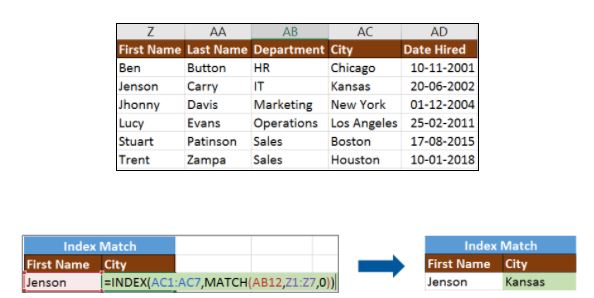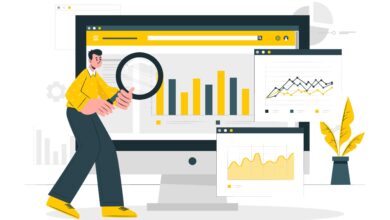هوش تجاری
معرفی ۲۵ فرمول پرکاربرد در اکسل
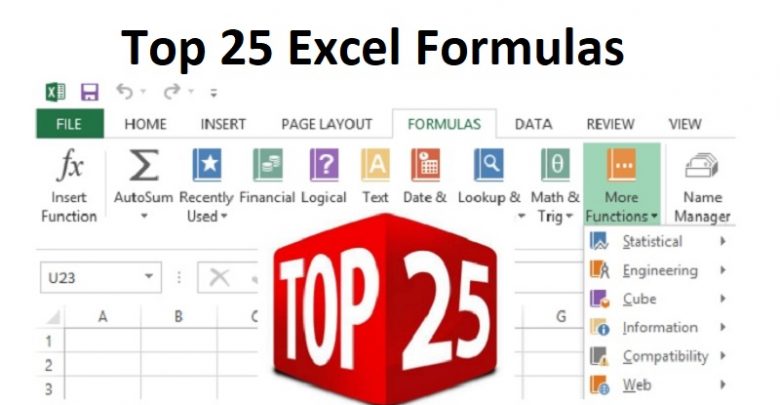
برنامه اکسل (Microsoft Excel) ابزاری برای کار با داده است. امروزه این برنامه، یک محصول کاربردی و نرمافزاری با بهرهوری گسترده در صنایع مختلف به حساب میآید که برای تولید گزارشها و بینشهای مربوط به کسب و کار ساخته شده است. اکسل از چندین برنامه داخلی پشتیبانی میکند که استفاده از آن را آسانتر خواهد کرد.
یکی از ویژگیهای برجسته اکسل، فرمولهای بینظیر آن است. در این مقاله، ما در مورد انواع توابع و فرمولهای اکسل بحث خواهیم کرد. این فرمولها و توابع شما را قادر میسازند محاسبات و تجزیهوتحلیل دادهها را سریعتر انجام دهید.
فرمول اکسل چیست؟
در نرمافزار مایکروسافت اکسل، فرمول عبارتی است که با مقادیر مشخص در محدوده سلولها نوشته میشود. فرمولهای اکسل شما را قادر میسازند محاسباتی مانند جمع، تفریق، ضرب و تقسیم را انجام دهید. علاوه بر این، میتوانید میانگین مقادیر لازم را به دست آورده و یا برای طیف وسیعی از سلولها، درصدی را محاسبه کنید. مقادیر تاریخ و زمان را دستکاری کرده و حتی کارهای بیشتری انجام دهید.
اصطلاح دیگری وجود دارد که برای فرمولهای اکسل بسیار آشنا است و آن “توابع (Function)” میباشد. دو کلمه “فرمول” و “توابع” گاهی قابل تعویض هستند. آنها تقریبا ارتباطی نزدیک با هم دارند، اما در عین حال متفاوت هستند. تفاوت اصلی این دو مبحث در این است که فرمول با علامت برابر (=) شروع شده و از توابع برای انجام محاسبات پیچیده که نمیتوان به صورت دستی انجام داد استفاده میشود. توابع در اکسل دارای نامهایی هستند که کاربرد مورد نظر آنها را منعکس میکنند.
مثال زیر نشان میدهد که چگونه ما از فرمول ضرب به صورت دستی با عملگر ‘*’ استفاده کردهایم.
همچنین مثال زیر نشان میدهد که ما چگونه از تابع “PRODUCT” برای انجام ضرب استفاده کردهایم. همانطور که مشاهده میکنید، ما در اینجا از عملگر ریاضی استفاده نکردهایم.
فرمولها و عملکردهای اکسل به شما کمک میکنند وظایف خود را به نحو احسن انجام دهید و باعث صرفهجویی در زمان کاری شما نیز خواهند شد.
فرمولها و توابع اکسل
بسته به نوع عملیاتی که میخواهید روی مجموعه داده انجام دهید، تعداد زیادی فرمول و عملکرد اکسل وجود دارد. اجازه دهید در ادامه، ۲۵ فرمول برتر اکسل را بررسی کنیم.
۱- جمع یا () SUM
تابع () SUM همانطور که از نامش پیداست، نتیجه مجموعِ محدودهِ انتخاب شده در مقادیر سلول را نشان میدهد. این تابع، عملی ریاضیوار را انجام میدهد که جمع نامیده شده است. در زیر مثالی از آن را میبینید:
همانطور که در بالا مشاهده میکنید، برای یافتن مقدار کل فروش برای هر واحد، ما باید عملکرد “= SUM (C2: C4)” را تایپ کنیم. این تابع به طور خودکار ۳۰۰، ۳۸۵ و ۴۸۰ را جمع میکند. نتیجه در C5 ذخیره خواهد شد.
۴- تابع () AVERAGE
تابع () AVERAGE بر محاسبه میانگین دامنه انتخاب شده از مقادیر سلول متمرکز است. همانطور که از مثال زیر مشخص شده، برای یافتن میانگین فروش کل، باید “AVERAGE (C2، C3، C4)” را تایپ کنید. این تابع به طور خودکار میانگین را محاسبه میکند و شما میتوانید نتیجه را در مکان مورد نظر خود ذخیره کنید.
۳- شمارش یا تابع () COUNT
تابع () COUNT تعداد کل سلولهای محدودهای را شامل میشود که در بردارنده یک عدد است. این تابع شامل سلولی که خالی است و آنهایی که دادهها را به غیر از عدد در هر قالب دیگری نگهداری میکنند، نخواهد بود.
همانطور که در بالا مشاهده شد، ما از C1 تا C4، در حالت ایدهآل، چهار سلول میشماریم. اما از آنجا که تابع () COUNT فقط سلولهای دارای مقادیر عددی را در نظر میگیرد، جواب ۳ است زیرا سلول حاوی مقداری حروفی “فروش کل” در اینجا حذف میشود.
اگر لازم است همه سلولهای دارای مقادیر عددی، متن و هر قالب داده دیگر را بشمارید، باید از تابع ” () COUNTA” استفاده کنید. با این حال، () COUNTA هیچ سلول خالی را محاسبه نمیکند. برای شمارش تعداد سلولهای خالی موجود در محدوده سلولها، از () COUNTBLANK استفاده میشود.
۴- زیرمجموعه یا تابع () SUBTOTAL
تابع () SUBTOTAL زیر مجموعه را در یک پایگاه داده نشان میدهد. بسته به آنچه میخواهید، میتوانید میانگین، شمارش، جمع، تعداد دقیقهها، حداکثر مقدار و سایر موارد را انتخاب کنید. بیایید نگاهی به دو نمونه از این موارد بیندازیم.
در مثال بالا، ما محاسبه فرعی را در سلولهای A2 تا A4 انجام دادهایم. همانطور که مشاهده میکنید، تابع استفاده شده “= SUBTOTAL (1 ، A2: A4) است. در لیست فرعی” ۱ “به میانگین اشاره دارد. از این رو، تابع فوق میانگین A2: A4 را میدهد و پاسخ آن ۱۱ است که در C5 ذخیره میشود.
به طور مشابه، “= SUBTOTAL (4 ، A2: A4)” سلول را با حداکثر مقدار از A2 تا A4 که ۱۲ است انتخاب میکند. درج “۴” در عملکرد حداکثر نتیجه را فراهم میآورد.
۵- تابع () MOD
تابع () MOD عدد خاصی را که انتخاب کردهایم، تقسیم میکند و روی نشان دادن باقیمانده متمرکز خواهد بود.
در تصویر بالا، ما ۱۰ را بر ۳ تقسیم کردهایم. باقیمانده با استفاده از تابع “= MOD (A2،۳)” محاسبه میشود. نتیجه در B2 ذخیره خواهد شد. ما همچنین میتوانیم مستقیما “= MOD (10،۳)” را تایپ کنیم زیرا همان جواب را میدهد.
به طور مشابه، در همان ستون پایینتر، ما ۱۲ را بر ۴ تقسیم کردهایم. باقیمانده ۰ است که در B3 ذخیره میشود.
۶- تابع () Power
تابع () Power نتیجه عددی است که به توان خاصی رسیده است. در مثال زیر، برای یافتن توان ۱۰ ذخیره شده در A2 که به ۳ افزایش یافته است، باید “= POWER (A2،۳)” را تایپ کنیم. این نحوه عملکرد تابع POWER در اکسل است.
۷- تابع () CEILING
تابع () CEILING یک عدد را تا نزدیکترین مضرب خود، میرساند (اصطلاحا آن را گرد میکند). نزدیکترین و بالاترین مضرب ۵ برای ۳۵٫۳۱۶ برابر ۴۰ است.
۸- تابع () FLOOR
بر خلاف تابع قبلی، () FLOOR یک عدد را به کمترین مضرب خود نزدیک میکند. کمترین مضرب ۵ برای ۳۵٫۳۱۶ ۳۵ است.
۹- تابع () CONCATENATE
این تابع چندین رشته متن را در یک رشته متنی ادغام میکند یا به آنها میپیوندد. در زیر روشهای مختلف انجام این عملکرد آورده شده است.
در این مثال، ما با این فرمول پیش رفتیم تا دو متن را با هم ترکیب کنیم:
در این مثال، ما با CONCATENATE (A27 & “” & B27)= کار کردهایم.
۱۰- تابع () LEN
تابع () LEN تعداد کل کارکترهای یک رشته را نشان میدهد. بنابراین، کاراکترهای کلی، از جمله فضاها و کاراکترهای خاص را میتوان با آن شمرد. به مثال زیر توجه کنید:
۱۱- تابع جایگزین یا () REPLACE
همانطور که از نام آن مشخص است، () REPLACE در جایگزینی بخشی از یک رشته متن با یک رشته متنی متفاوت کار میکند. نحو استفاده از آن به این شکل است که:
“= REPLACE (old_text، start_num، num_chars، new_text)”
در اینجا start_num به موقعیت شاخصی اشاره دارد که میخواهید جایگزینی کاراکترها را با آن شروع کنید. در مرحله بعد، num_chars تعداد کاراکترهایی را که میخواهید جایگزین کنید، نشان میدهد. بیایید نگاهی به روشهای استفاده از این عملکرد بیندازیم. در اینجا، ما با تایپ کردن “= REPLACE (A15،۱،۱ ،” B “) A101 را با B101 جایگزین میکنیم.
بعد، ما با تایپ کردن “= REPLACE (A16،۱،۱ ،” A2 “) A102 را با A2102 جایگزین میکنیم.
سرانجام، ما با تایپ کردن “= جایگزین (A17،۱،۲ ،” Sa “)” Saam را جایگزین Adam میکنیم.
۱۲- تابع () SUBSTITUTE
تابع () SUBSTITUTE متن جدید را جایگزین یک متن منتخب میکند. نحو نوشتن آن به این صورت است که:
“=SUBSTITUTE(text, old_text, new_text, [instance_num])”
در اینجا، [instance_num] بیش از یک بار به موقعیت شاخص متون حاضر اشاره دارد. در ادامه یک نمونه از این عملکرد آورده شده است:
در اینجا، ما با نوشتن این فرمول دو کاراکتر را با هم جا به جا می کنیم:
“I like” with “He likes” by typing “=SUBSTITUTE(A20, “I like”,”He likes”)”
۱۳- توابع LEFT, RIGHT, MID
تابع () LEFT تعداد کاراکترها را از ابتدای یک رشته متنی نشان میدهد. در همین حال، تابع () MID با توجه به موقعیت و طول شروع، کاراکترها را از وسط یک رشته متنی نشان میدهد. سرانجام، تابع () right تعداد کاراکترهای انتهای رشته متنی را نشان میدهد. در مثال زیر، از تابع () LEFT استفاده میکنیم تا کمترین کلمه را در جمله موجود در سلول A5 بدست آوریم.
در زیر یک مثال با استفاده از تابع () MID نشان داده شده است.
در اینجا، ما مثالی از تابع () right داریم.
۱۴- توابع UPPER, LOWER, PROPER
تابع () UPPER هر رشته متنی را به مقدار بزرگ خود تبدیل میکند. در مقابل، تابع () LOWER هر رشته متنی را با حروف کوچک جدا میسازد. تابع () PROPER هر رشته متنی را به حالت مناسب تبدیل مینماید. به عنوان مثال، حرف اول هر کلمه به صورت بزرگ و سایر موارد با حروف کوچک نشان داده میشوند. اجازه دهید این تابع را با مثالهای زیر بهتر درک کنیم:
در اینجا، ما متن را در A6 به یک رشته حروف بزرگ و کامل در ستون A7 تبدیل کردهایم.
اکنون، متن را در A6 به یک حرف کامل تبدیل خواهیم کرد، همانطور که در A7 دیده میشود.
سرانجام، متن نامناسب را در A6 به یک قالب تمیز و مناسب در A7 تبدیل نمودیم.
۱۵- تابع () NOW
تابع () NOW در اکسل تاریخ و زمان فعلی سیستم را نشان میدهد. نتیجه تابع NOW براساس تاریخ و زمان سیستم شما تغییر خواهد کرد.
۱۶- تابع () TODAY
تابع () TODAY در اکسل تاریخ فعلی سیستم را ارائه میدهد. از تابع () DAY برای نشان دادن روز استفاده میشود. این مقدار یک عدد بین ۱ تا ۳۱ خواهد بود. تابع MONTH (ماه) عددی از ۱ تا ۱۲ را نشان میدهد، که ۱ ژانویه و ۱۲ دسامبر است. تابع () YEAR همانطور که از نامش پیداست، سال را نشان خواه داد.
۱۷- تابع () TIME
تابع TIME (ساعت)، دقیقه، ثانیه داده شده به عنوان اعداد را به شماره سریال اکسل، با قالب زمانبندی شده تبدیل میکند.
۱۸- HOUR, MINUTE, SECOND
تابع () HOUR ساعت را از مقدار زمان به صورت عددی از ۰ تا ۲۳ نشان میدهد. در اینجا، ۰ به معنی ۱۲ صبح و ۲۳ ساعت ۱۱ شب است. تابع () MINUTE، دقیقه را از مقدار زمان به صورت عددی از ۰ تا ۵۹ نشان داده و تابع () SECOND ثانیه را از مقدار زمان به عنوان عددی از ۰ تا ۵۹ نشان خواهد داد.
۱۹- تابع () DATEDIF
تابع () DATEDIF تفاوت بین دو تاریخ را از نظر سال، ماه یا روز فراهم میکند. در زیر مثالی از این تابع () DATEDIF آورده شده است که در آن ما سن فعلی شخص را بر اساس دو تاریخ داده شده، تاریخ تولد و تاریخ امروز محاسبه میکنیم.
در ادامه به معرفی توابع مهم برای تجزیهوتحلیل دادهها و ایجاد گزارشها خواهیم پرداخت.
۲۰- تابع () VLOOKUP
این مفهوم مخفف عبارت vertical lookup است که وظیفه جستجوی یک مقدار خاص را در سمت چپ ستون یک جدول دارد. سپس از ستونی که مشخص کردهاید مقداری را در همان ردیف نشان میدهد. برای یادگیری نحوه عملکرد تابع () VLOOKUP از جدول زیر استفاده خواهیم کرد.
اگر قصد دارید بخشی را که استوارت به آن تعلق دارد پیدا کنید، میتوانید از تابع VLOOKUP مانند تصویر زیر استفاده نمایید:
در اینجا، سلول A11 دارای مقدار جستجو است. A2: E7 آرایه جدول است و ۳ عدد شاخص ستون با اطلاعات مربوط به بخشها. در نهایت ۰ جستجوی دامنه را نشان میدهد.
اگر Enter را بزنید، این تابع جست و جوی شما را در نظر گرفته و نشان میدهد استوارت از بخش بازاریابی است.
۲۱- تابع () HLOOKUP
مشابه VLOOKUP، تابع دیگری به نام () HLOOKUP یا جستجوی افقی داریم. تابع HLOOKUP به دنبال مقداری در ردیف بالای جدول خواهد بود. با توجه به جدول زیر، درک خواهیم کرد که چگونه میتوانید با استفاده از HLOOKUP شهر جنسون را پیدا کنید.
در اینجا، H23 دارای مقدار جستجو است. به عنوان مثال، Jenson، G1: M5 آرایه جدول است. ۴ عدد شاخص سطر و ۰ برای یک مطابقت تقریبی است.
۲۲- تابع () IF
تابع () IF موارد شرطی را بررسی میکند و اگر صحیح باشد مقدار خاصی را نشان خواهد داد. اگر شرط نادرست باشد مقدار دیگری را نمایش میدهد. در مثال زیر، ما میخواهیم بررسی کنیم که آیا مقدار سلول A2 بیشتر از ۵ است. اگر بیشتر از ۵ باشد، عملکرد “بله ۴ بزرگتر است” نشان داده خواهد شد، در غیر این صورت “نه” نمایان میشود.
۲۳- تابع () INDEX-MATCH
از تابع () INDEX-MATCH برای نشان دادن مقداری در یک ستون به سمت چپ استفاده میشود. با VLOOKUP، شما در حال برگرداندن ارزیابی از یک ستون به سمت راست هستید. دلیل دیگر استفاده از index-match به جای VLOOKUP این است که VLOOKUP به پردازش بیشتری از اکسل نیاز دارد. به این دلیل که باید کل آرایه جدول را که انتخاب کردهاید؛ ارزیابی کند. با INDEX-MATCH، اکسل فقط باید ستون مراجعه و ستون بازگشت را در نظر بگیرد.
۲۴- تابع () COUNTIF
از تابع () COUNTIF برای شمردن تعداد کل سلولهای موجود در محدودهای که با شرایط داده شده مطابقت دارند، استفاده میشود.
۲۵- تابع () SUMIF
تابع () SUMIF سلولهای مشخص شده توسط یک شرط یا معیار را اضافه میکند.
نتیجه سخن
گفتیم که اکسل یک برنامه گسترده برای تجزیهوتحلیل دادهها و گزارشگیری است. پس از خواندن این مقاله، فرمولها و توابع مهم اکسل را آموختهاید که به شما کمک میکند وظایف خود را بهتر و سریعتر انجام دهید.
مجموعه
آموزش اکسل
- آموزش و راهنمای کامل کار با نرمافزار اکسل (Excel)
- ۱۱ نمونه از ترفندهای ساده و کاربردی در نرمافزار اکسل
- تابع VLOOKUP در اکسل چیست و چگونه ایجاد میشود؟
- راهنمای ایجاد نمودار و پای چارت در نرمافزار اکسل
- معرفی ۲۵ فرمول پرکاربرد در اکسل
- ایجاد حلقه با برنامهنویسی VBA در اکسل
- چگونه در اکسل داشبورد مدیریتی بسازیم؟